Problema de error de entrada de datos del kernel en Windows 11/10 FIX
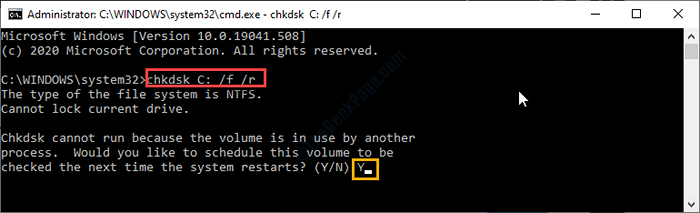
- 2877
- 295
- Sra. María Teresa Rentería
Si su computadora de repente entra en BSOD que muestra este mensaje de error 'Error de entrada de datos del núcleo', no se preocupe. Este es un problema de un problema en la RAM de su sistema o el sistema de archivos paginado está dañado. Siga los pasos minuciosamente para solucionar el problema en su computadora.
Tabla de contenido
- SEX - 1 Habilitar la configuración automática del archivo paginado
- FIJAR 2 - Adaptadores innecesarios de desenchufar
- FIJAR 3 - Ejecute un escaneo de sistema completo para virus
SEX - 1 Habilitar la configuración automática del archivo paginado
Habilitar la configuración automática del archivo paginado es el primer paso.
Paso 1
1. Prensa Clave de Windows+R llaves juntas.
2. Escriba este código y luego haga clic en "DE ACUERDO" abrir Propiedades del sistema.
sysdm.CPL
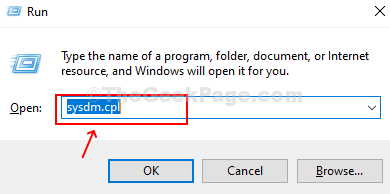
3. Simplemente haga clic en el Avanzado" pestaña.
4. Después de eso, ve al "Ajustes".
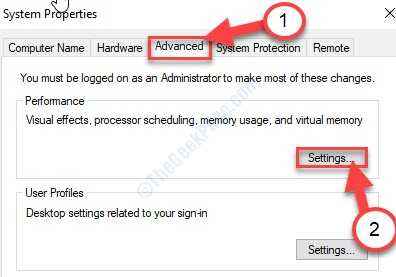
5. Cuando ves eso las opciones de rendimiento ha aparecido panel, ir al "Avanzado" pestaña.
6. Después de eso, bajo el 'Memoria virtual'Sección, haga clic en "Cambiar".
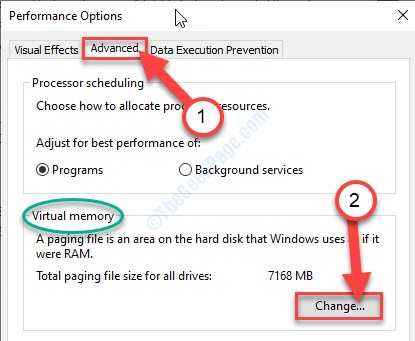
7. En primer lugar, controlar la opción "Administre automáticamente el tamaño del archivo de paginación para todas las unidades".
8. Finalmente, haga clic en "DE ACUERDO"Para cambiar la configuración.
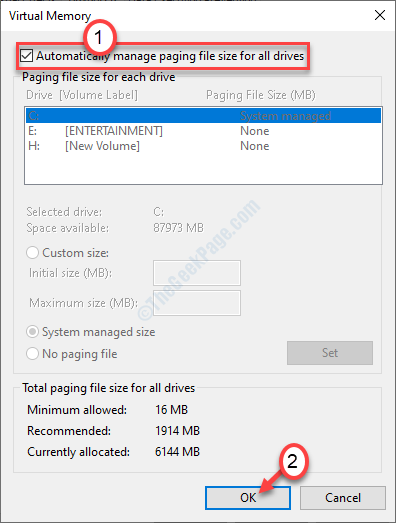
9. Para guardar los cambios, haga clic en "Aplicar"Y haga clic en"DE ACUERDO".
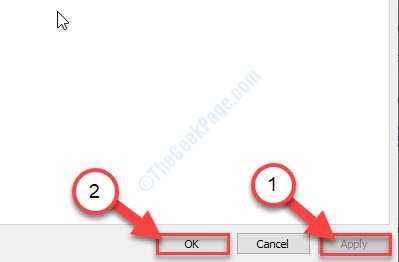
Después de hacerlo, ve al siguiente paso.
Paso 2
1. Simplemente haga clic en el cuadro de búsqueda y escriba "CMD".
2. Después de eso, haga clic derecho en el "Solicitante del sistema"Y haga clic en el"Ejecutar como administrador".
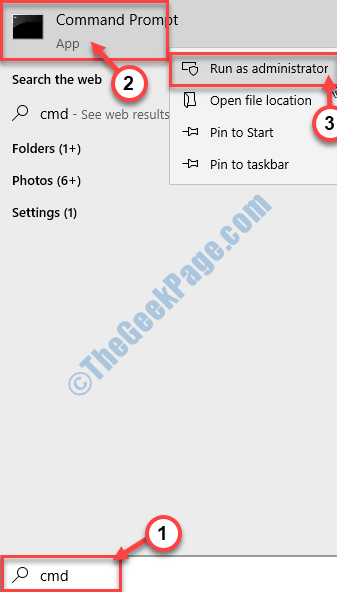
Escribir Este comando a continuación en la terminal y golpea Ingresar.
Chkdsk Drive_letter (en la mayoría de los casos su C) /F /R
Cuando vea '¿Le gustaría programar este volumen para verificar la próxima vez que aparezca el sistema (S/N)', presione "Y"Y golpear Ingresar.
NOTA-
Reemplace la 'letra de unidad'Con la letra de unidad de la unidad donde se instala las ventanas en su computadora.
Ejemplo- Para este sistema, vamos a ejecutar la verificación de 'C:' conducir. Entonces el comando es ~
chkdsk c: /f /r
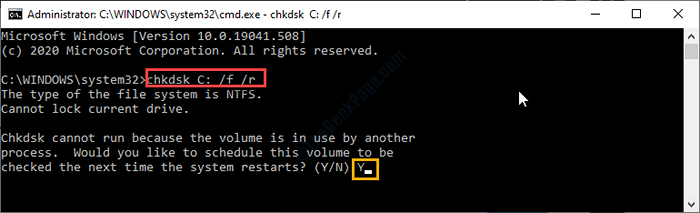
Deje que revise su disco en busca de fallas.
Cierre la terminal cuando haya terminado.
Paso 3
1. Haga clic derecho en el Icono de Windows y luego haga clic en "Correr".
2. Tipo "mdsched.exe"Y golpear Ingresar.
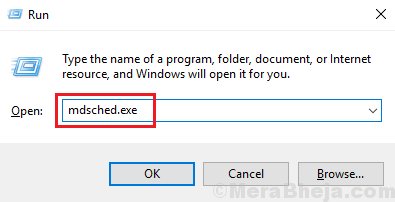
En el Diagnóstico de memoria de Windows parece que debe hacer clic en el "Reiniciar ahora y verificar los problemas (recomendado)".
O,
En caso de que si decide programar esta búsqueda en el momento del próximo reinicio, haga clic en el "Verifique los problemas la próxima vez que inicie mi computadora" opción.
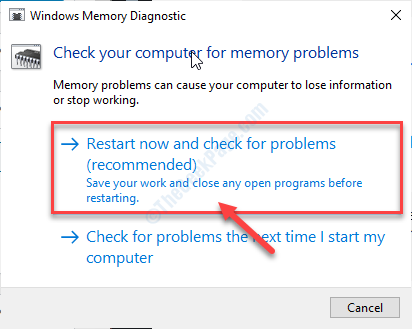
El sistema de memoria se analizará por completo para identificar y resolver errores minuciosos.
Reanudar tu computadora.
FIJAR 2 - Adaptadores innecesarios de desenchufar
A veces, los periféricos innecesarios que están conectados a sus computadoras pueden causar este problema en su computadora.
1. Desenchufe cualquier dispositivo USB innecesario, HDD externos, adaptador inalámbrico/ Bluetooth del sistema.
2. Reiniciar su sistema y verifique si esto funciona.
FIJAR 3 - Ejecute un escaneo de sistema completo para virus
Un virus puede afectar la unidad de memoria en su computadora.
1. Para acceder a la seguridad de Windows, escriba "Protección contra el virus y la amenaza"En el cuadro de búsqueda.
2. Luego, haga clic en el "Protección contra el virus y la amenaza"Para acceder a él.

3. Luego, debe hacer clic en el "Opciones de escaneo"Para ver la lista de opciones de escaneo.
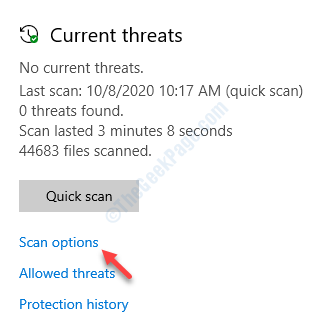
5. Después de eso, haga clic en el botón de radio junto a la opción "Análisis completo".
6. A continuación, haga clic en el "Escanear ahora".
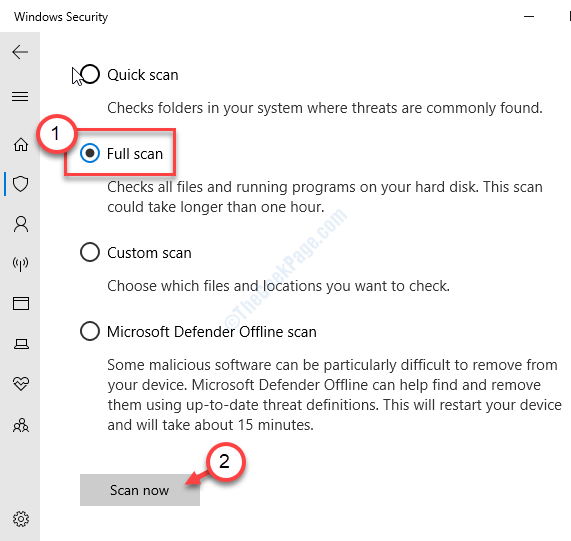
Windows Security ahora verificará cualquier malware y virus y lo eliminará.
Tu problema debe resolverse.
- « El nombre del directorio es un error no válido en File Explorer Fix
- Windows no puede completar la solución del proceso de extracción »

